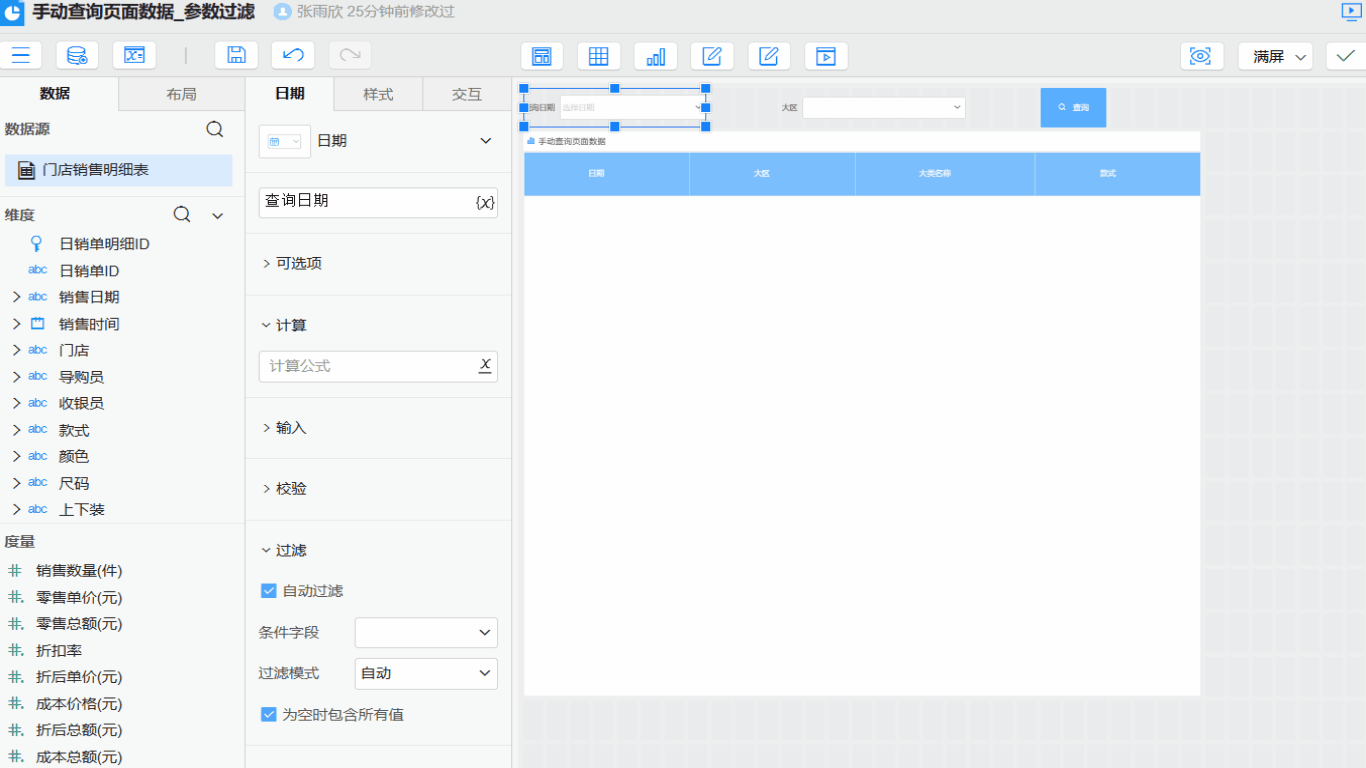# 如何手动查询页面数据
通常数据的条件发生变化后,系统会自动刷新页面的数据。但是有些场景下希望条件修改后,需要手动点击查询按钮后才刷新数据。比如当一个页面顶部有多个过滤筛选条件时,希望把多个条件设置好后再执行查询数据,而不是每次修改一个条件,系统就自动查询数据,这样也可以避免系统发起不必要的查询请求。
下面分别介绍在报表手动查询、仪表板手动查询中,如何手动查询页面数据。
# 报表手动查询
报表可以在参数栏的属性中控制修改参数时不查询数据,同时再配合查询按钮来实现手动刷新页面数据,给按钮添加查询交互来实现手动查询页面数据,此处以各地区销售情况表为例手动查询页面数据。
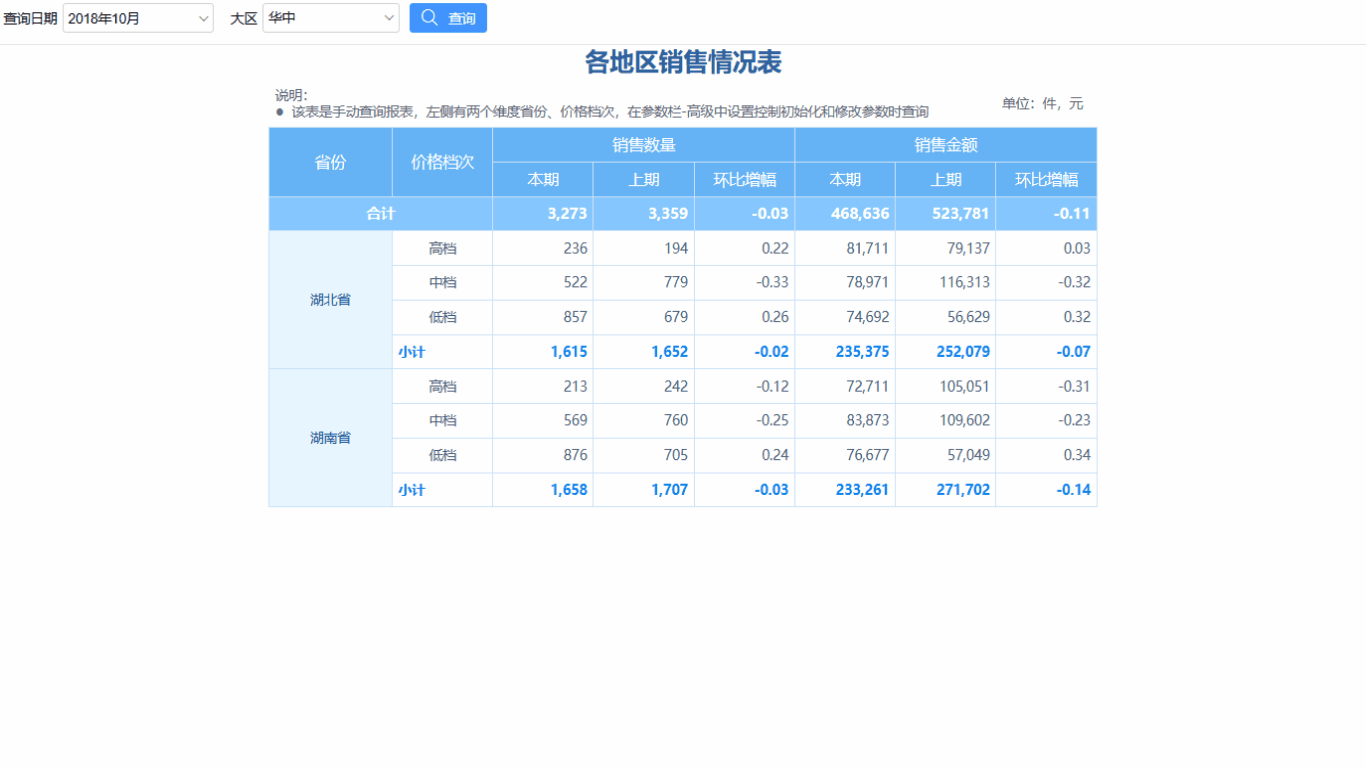
实现报表手动查询的具体操作步骤如下:
勾选下拉框的‘自动过滤’属性,点击查询日期>数据>自动过滤,大区设置同查询日期的设置,可以设置查询日期与大区的默认值
点击参数栏>高级>勾选>初始化查询,启用初始化查询后,修改参数时查询默认不勾选
给查询按钮设置交互,点击查询>交互>添加>查询,保存后点击查询按钮进行页面数据手动查询
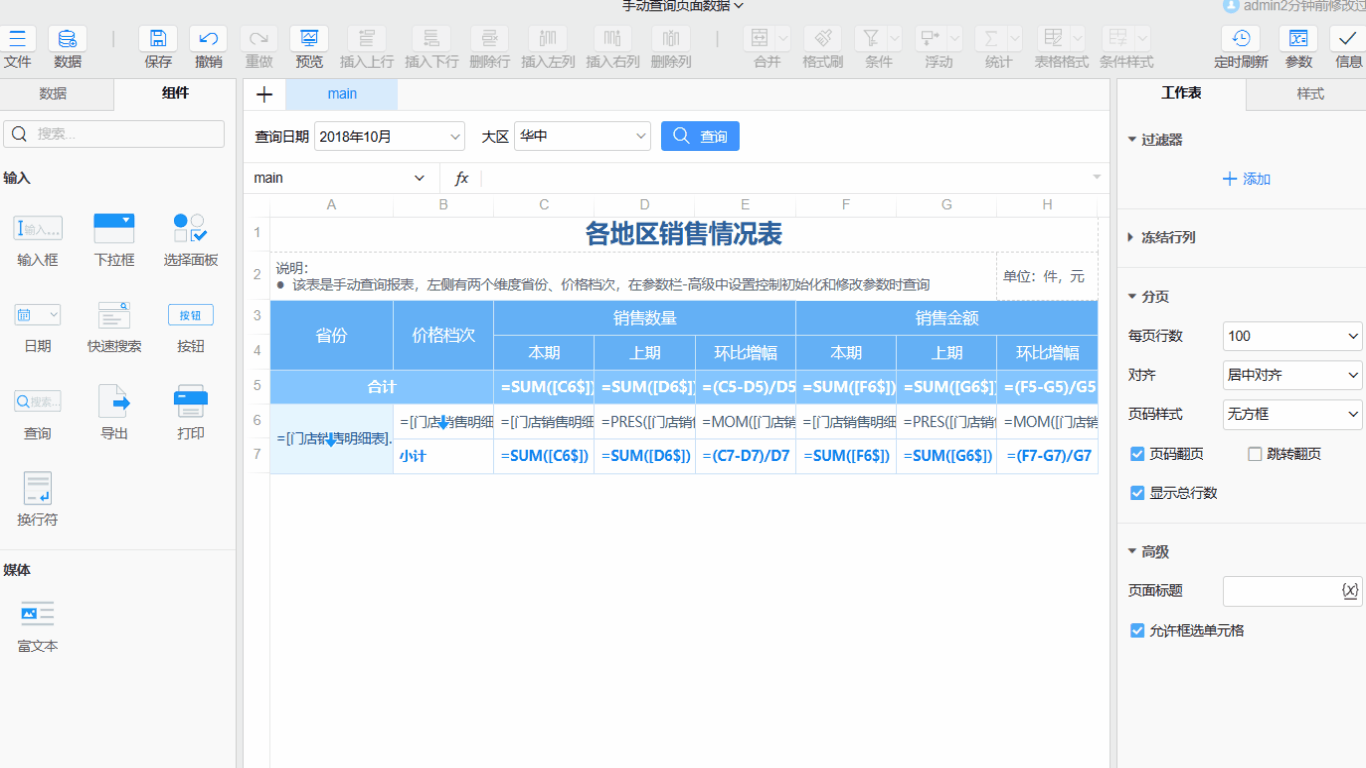
# 仪表板手动查询
仪表板手动查询页面数据主要有2种方式:
- 通过刷新数据交互手动刷新:通过设置数据刷新交互控制手动查询,过滤组件去掉自动过滤。
- 通过交互手动传递过滤条件:设置参数对数据进行手动查询,参数设置方法参考设置参数,用参数来隔离过滤组件,数据集上使用参数过滤,过滤组件的值修改后,通过按钮将过滤组件的值设置到数据集的过滤参数上过滤。
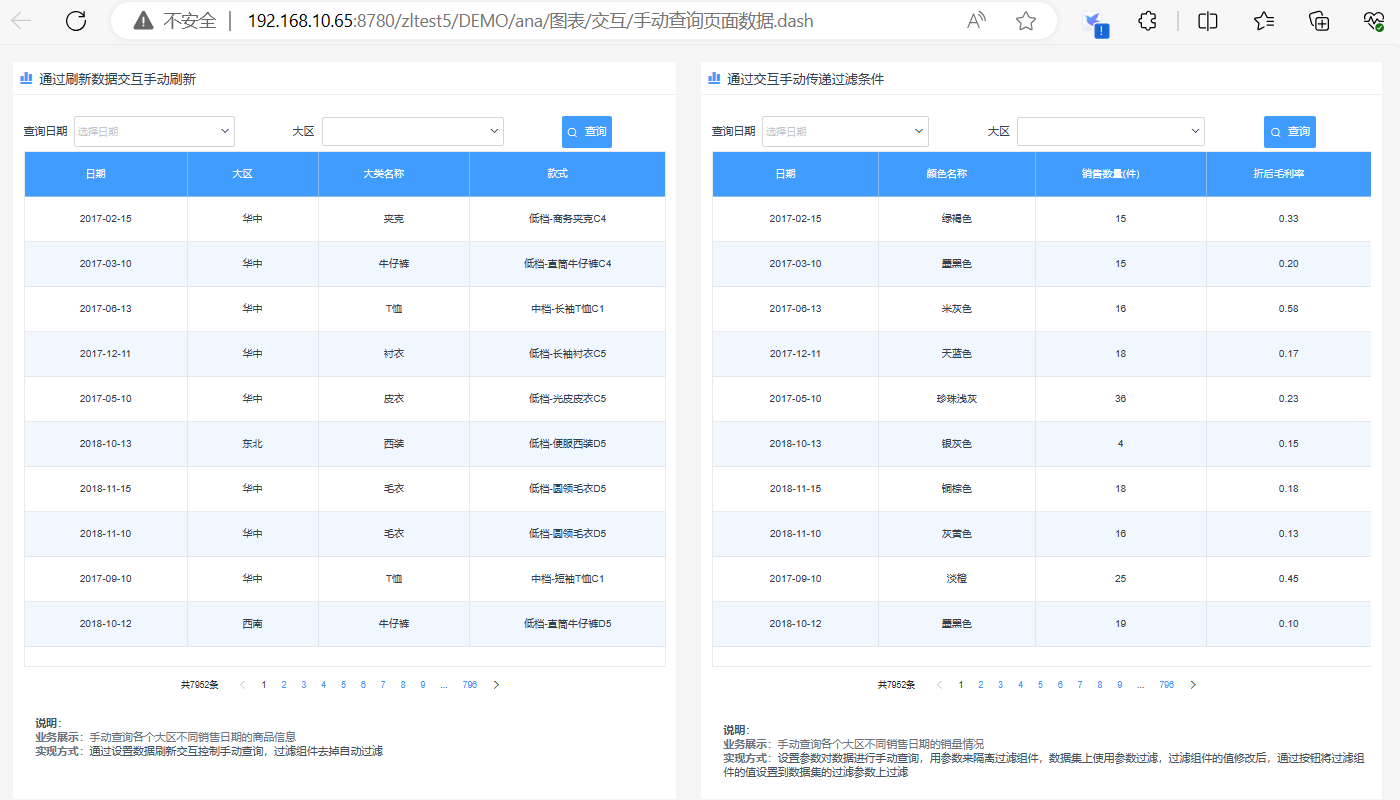
# 通过刷新数据交互手动刷新
将过滤条件全部采用全局参数控制实现手动查询页面数据具体步骤如下:
查询日期和大区下拉框取消勾选
自动过滤,下拉框>过滤>自动过滤明细表所在的数据源勾选
手动刷新与初始时不查询,门店销售明细表>右键设置>查询,勾选手动刷新与初始时不查询明细表所在的数据源添加过滤条件,依据下拉框选项进行过滤,门店销售明细表>右键设置>过滤
给查询按钮设置交互,点击按钮添加刷新数据交互,具体设置参考设置交互
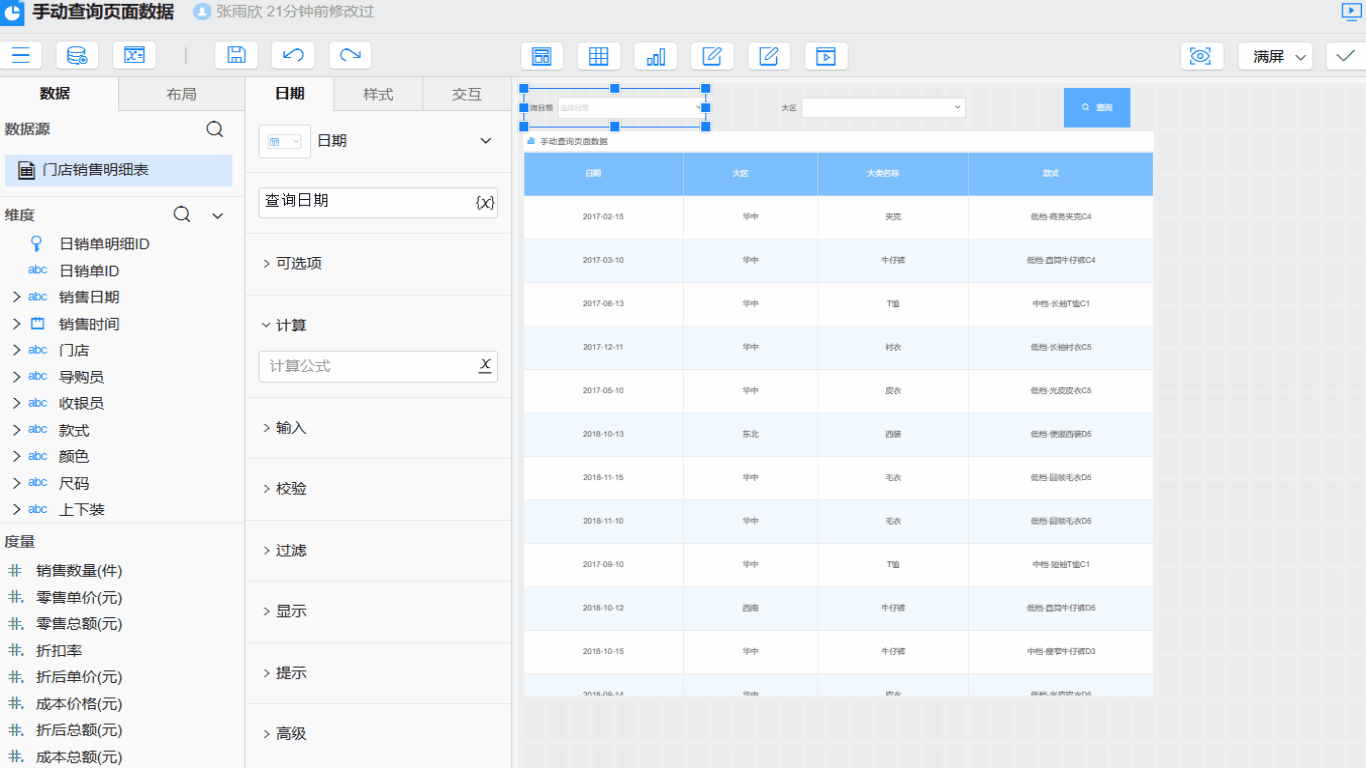
# 通过交互手动传递过滤条件
通过交互手动传递过滤条件具体操作如下:
设置参数,添加cxrq和dq两个参数,无需设置默认值
查询日期和大区下拉框取消勾选
自动过滤,下拉框>过滤>自动过滤设置数据集过滤条件,门店销售明细表>右键设置>过滤,添加cxrq和dq参数的过滤条件
设置数据集查询条件,门店销售明细表>右键设置>查询,取消勾选手动刷新和初始时不查询
给查询按钮设置交互,点击按钮添加设置参数值交互